Редактирование видео требует не только визуального мастерства, но и тонкого слуха для оптимизации качества звука. В этом уроке ты узнаешь, как эффективно настроить громкость своих клипов в iMovie и удалить надоедливые посторонние шумы.
Основные выводы
- Существует несколько способов настройки громкости клипов, как вручную, так и автоматически.
- iMovie может снижать фоновый шум, но качество результата сильно зависит от исходного качества аудио.
- Использование эквалайзера позволяет тебе индивидуально настраивать звуковой профиль.
Настройка громкости
Чтобы отрегулировать громкость твоего видеоматериала в iMovie, следуй этим шагам:
Сначала открой свой проект и перейди к клипу, громкость которого ты хочешь настроить. Чтобы отредактировать громкость, нажми на значок аудио, который находится в верхней части пользовательского интерфейса. Это откроет небольшое меню, в котором ты сможешь настроить громкость. Здесь ты можешь установить её вручную, чтобы сделать тише или громче.
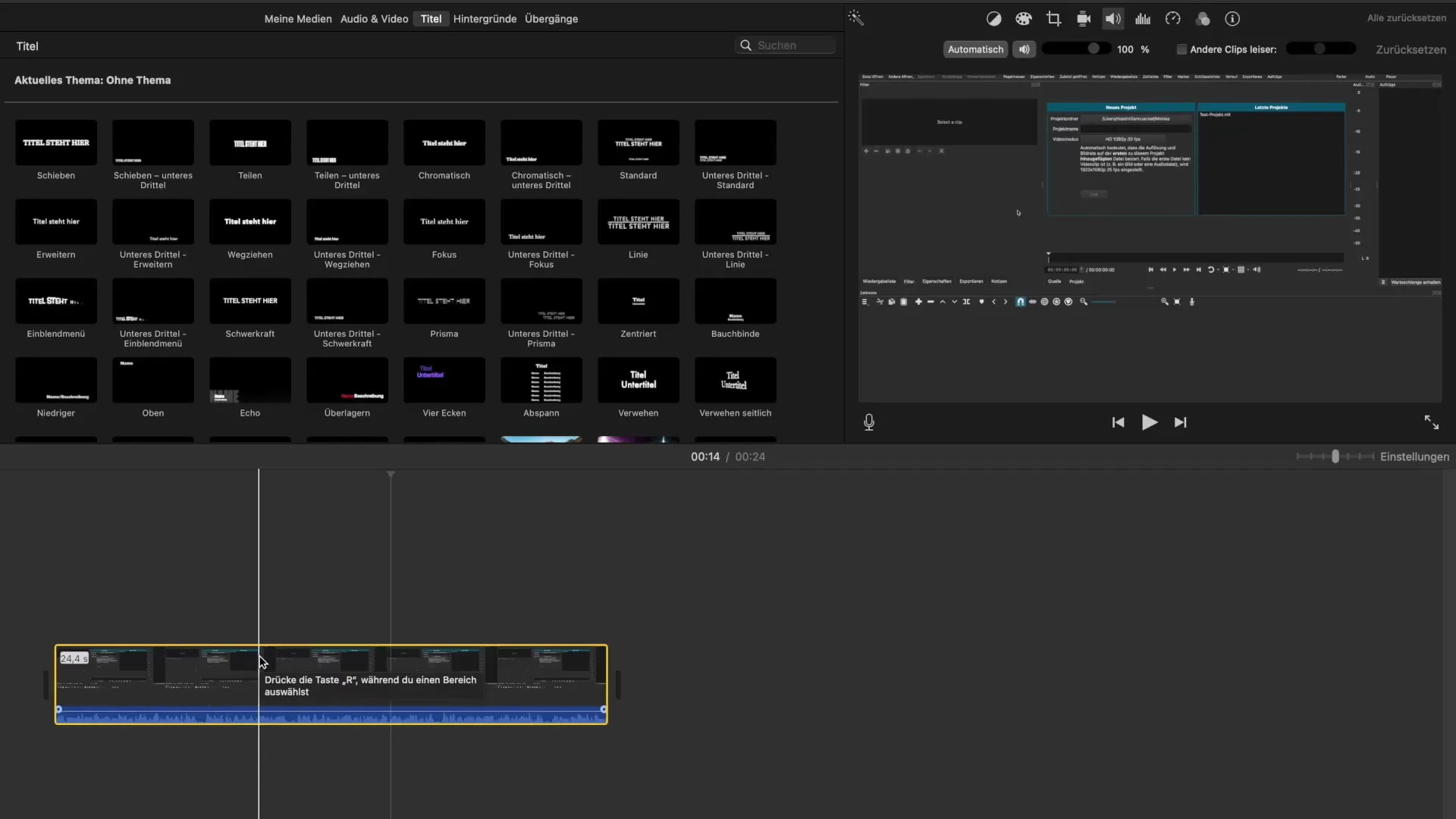
Часто используемым инструментом является автоматическая настройка. Если ты нажмешь на опцию «Автоматически», iMovie проанализирует весь аудио вашего клипа и выявит участки, которые слишком громкие или тихие. Он отрегулирует их соответственно. Многие пользователи сообщают, что при этой функции обычно не требуется прослушивание всего аудио, поскольку iMovie работает с хорошим балансом звука.
Во многих случаях, особенно если ты сам не совсем доволен громкостью, имеет смысл внимательно рассмотреть изменения. Это также означает, что нужно учитывать громкость твоего MacBook или устройства воспроизведения, чтобы убедиться, что настройки подходят для всех условий.
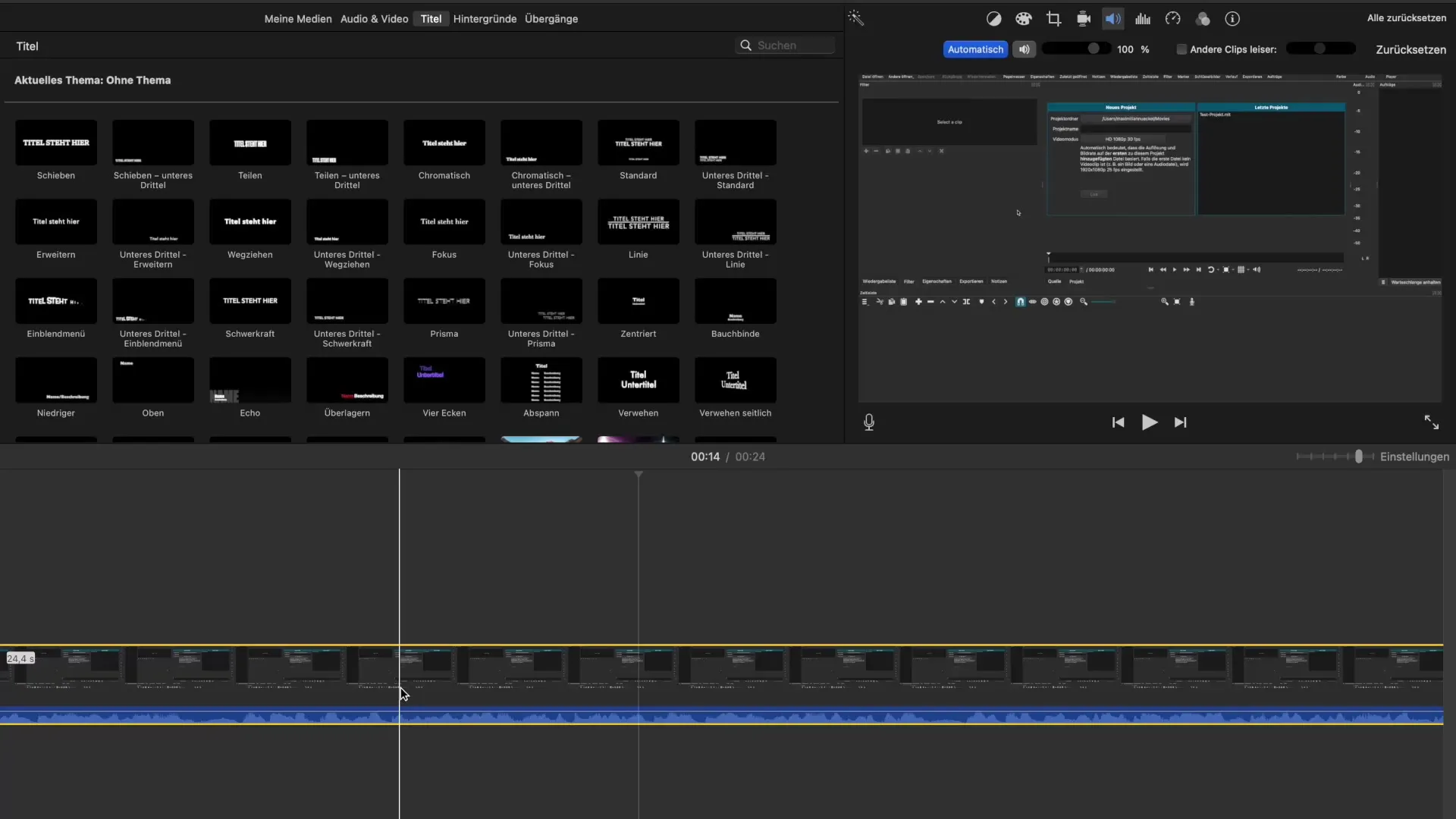
Если у тебя есть несколько аудио и видеодорожек, важно, чтобы громкости различных элементов хорошо сочетались. Это удастся, если ты сделаешь другие клипы тише, чтобы создать гармоничную общую картину.
Шумоподавление
Шумоподавление - это еще один важный аспект редактирования твоих видео. Чтобы уменьшить фоновый шум, перейди в область аудио настроек, где ты можешь выбрать функцию шумоподавления. Здесь ты можешь установить степень снижения.
Важно отметить, что эффективность этой функции сильно зависит от качества исходной аудиозаписи. Если твоя запись сделана с помощью хорошего микрофона без лишнего шума, шум будет менее заметен. При низкокачественных записях могут возникнуть трудности, поскольку iMovie иногда не может отфильтровывать все помехи.
В дополнение к шумоподавлению ты можешь использовать эквалайзер для различных настроек, чтобы далее улучшить качество звука. У тебя есть возможность подчеркивать высокие и низкие частоты, чтобы увеличить разборчивость твоего голоса или изменить другие звуковые характеристики.
Заключение
Настройка громкости и удаление фоновых шумов - это ключевые шаги для улучшения качества твоих видео. С помощью простых функций iMovie ты можешь как вручную настраивать громкость, так и использовать автоматические варианты. Кроме того, шумоподавление и эквалайзер обеспечивают, что ты сможешь не только очистить свою аудиодорожку, но и творчески её оформить.
Резюме - Оптимизация громкости и шумоподавления в iMovie
В этом руководстве ты узнал, как настраивать громкость клипов и эффективно уменьшать фоновый шум в iMovie.
Часто задаваемые вопросы
Как я могу настроить громкость клипа в iMovie?Нажми на значок аудио и измени настройки громкости вручную или автоматически.
Что происходит, если я нажму "Автоматически"?iMovie анализирует аудио и настраивает слишком громкие или тихие участки.
Как я могу уменьшить фоновый шум?Выбери функцию шумоподавления в аудио настройках и настрои степень снижения.
Могу ли я далее улучшить качество звука с помощью iMovie?Да, с помощью эквалайзера ты можешь настраивать высокие и низкие частоты твоего аудио.
Почему шумоподавление не всегда эффективно?Эффективность сильно зависит от качества исходной записи.


